Win11系统的开启画面可以说有些单调,对于一些小伙伴会有点不符合审美,接下来的内容中小编介绍的是电脑win11开机界面是什么如何设置开机界面的方法教程,有需要的小伙伴不妨来阅读参考下。
工具/原料:
系统版本:Win11系统
品牌型号:联想扬天M51-80A-ISE
win11开机界面是什么?如下图所示:

win11开机界面设置方法:
1、首先我们鼠标右键点击桌面空白处,选择“个性化”进入其中。

2、接着在其中选择进入“锁屏界面”。
如何往u盘上安装win11系统
因为现在大家其实都会安装微型系统,不同的是有一些人不知道如何安装,有一些人使用软件安装,而有一些人会往U盘上安装win11,具体来说下面小编将会提供具体的操作步骤。

3、鼠标点击“个性化锁屏界面”将它更改为“图片”,再开启下面“在登录屏幕上显示锁屏界面背景图片”。
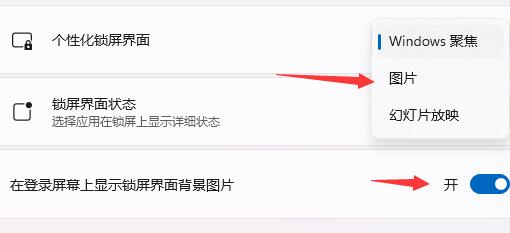
4、鼠标点击“浏览照片”即可选择自己喜欢的图片。

总结:
1、点击桌面空白处,选择“个性化”,进入“锁屏界面”
2、点击“个性化锁屏界面”将它更改为“图片”,开启“在登录屏幕上显示锁屏界面背景图片”
3、点击“浏览照片”选择图片即可。
以上就是电脑技术教程《电脑win11开机界面是什么如何设置开机界面》的全部内容,由下载火资源网整理发布,关注我们每日分享Win12、win11、win10、win7、Win XP等系统使用技巧!怎么使用u盘重装系统
当我们遇到电脑系统坏了,就只能使用U盘来重装系统了,一说到u盘重装系统,很多小伙伴都不知该怎么使用u盘重装系统?接下来小编来跟大家说说u盘重装系统的步骤详细介绍。


